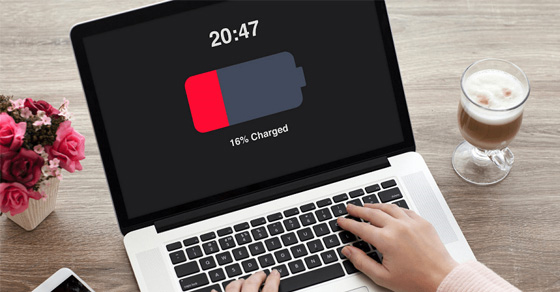cho thuê laptop, thuê laptop, Tin tức
Laptop nhanh hết pin nguyên nhân và cách khắc phục
Laptop nhanh hết pin là vấn đề phổ biến và cực kỳ phiền phức, nhất là khi bạn cần máy tính để làm việc quan trọng. Vậy nguyên nhân khiến laptop nhanh hết pin là gì? Cách khắc phục ra sao? Hãy cùng Cho thuê Laptop tìm hiểu bài viết sau để tiết kiệm thời gian và năng lượng khi sử dụng laptop.
Laptop nhanh hết pin nguyên nhân và cách khắc phục
Độ sáng màn hình hiển thị quá cao

Nguyên nhân:
Độ sáng màn hình là một trong những yếu tố quyết định đến thời lượng pin của laptop. Màn hình laptop thường được thiết kế để hiển thị ở mức độ sáng tương đối để cung cấp trải nghiệm tốt cho người dùng. Tuy nhiên, nếu bạn không điều chỉnh độ sáng màn hình một cách hợp lý, nó có thể tiêu tốn nhiều năng lượng hơn cần thiết.
Cách khắc phục:
Trên Windows:
Trong cài đặt Windows: Vào “Settings” (Cài đặt) > “System” (Hệ thống) > “Display” (Màn hình), bạn có thể tìm thấy tùy chọn “Brightness & Color” (Độ sáng và Màu sắc) để điều chỉnh độ sáng.
Trên macOS:
Sử dụng Control Center: Trên macOS Big Sur và phiên bản sau, bạn có thể mở Control Center bằng cách nhấn biểu tượng Apple ở góc trái trên cùng của màn hình và chọn “Control Center”. Tại đây, bạn có thể tìm thấy tùy chọn điều chỉnh độ sáng.
Thường xuyên để laptop ở chế độ ngủ Sleep

Về cơ bản, khi bật chế độ ngủ Sleep (Standby) nghĩa là khi các thiết bị như màn hình, ổ đĩa, bàn phím, chuột… dừng hoạt động; còn CPU và RAM vẫn hoạt động, các chương trình đang chạy vẫn giữ nguyên. Vì thế, khi ta nhấn nút nguồn hay rê chuột, máy sẽ thoát khỏi chế độ Sleep và quay trở lại hoạt động như bình thường. Do đó, đây là một trong những nguyên nhân phổ biến có thể gây nên tình trạng hao pin và chai pin.
Vì vậy, cách tốt hơn là bạn nên hạn chế sử dụng chế độ Sleep. Thay vào đó, khi muốn tạm ngưng sử dụng nhưng không muốn tắt máy, bạn hãy chọn sang chế độ Hibernate vì khi đó toàn bộ dữ liệu trên RAM sẽ được lưu vào ổ cứng, sau đó hệ thống sẽ ngưng hoạt động và giúp máy tính tiết kiệm pin hơn.
Bài viết trước: Mẹo tản nhiệt cho laptop nhanh chóng, hiệu quả, không hại máy
Laptop chạy nhiều các phần mềm, ứng dụng nặng

Nguyên nhân
Một trong những vấn đề phổ biến khiến laptop nhanh hết pin là việc chạy nhiều phần mềm và ứng dụng mạnh cùng một lúc. Bởi, các phần mềm và ứng dụng mạnh thường đòi hỏi nhiều tài nguyên và tiêu tốn nhiều năng lượng hơn. Khi bạn chạy nhiều chúng cùng lúc, máy tính phải làm việc chăm chỉ hơn để duy trì hiệu suất, dẫn đến tiêu tốn pin nhanh hơn.
Cách khắc phục
Nên tắt bớt những phần mềm và ứng dụng nặng mà bạn không làm việc hoặc xóa bỏ khi không cần thiết.
Laptop nhanh hết pin do bật các kết nối

Nguyên nhân:
Vì phải liên tục kết nối với Bluetooth, WiFi hay cắm thiết bị ngoại vi như bàn phím, chuột, loa,… để sử dụng, học tập và làm việc nên chúng cần rất nhiều năng lượng. Việc bật các tính năng này khi không sử dụng sẽ gây ra tình trạng hao hụt pin nhanh chóng.
Cách khắc phục: Hãy tắt Wifi và các thiết bị ngoại vi khi không sử dụng.
Nhiệt độ máy tính cao khiến laptop nhanh hết pin

Nhiệt độ máy tính cao không chỉ khiến laptop nhanh hết pin, hư hỏng phần cứng, làm giảm hiệu suất mà còn khiến tuổi thọ của máy tính giảm sút nhanh chóng. Do đó, cách khắc phục tình trạng này như sau:
- Tối ưu hóa hiệu suất: Đảm bảo rằng bạn chỉ chạy các ứng dụng và tiến trình cần thiết.
- Sử dụng bàn làm mát: Sử dụng một bàn làm mát máy tính có quạt để giúp làm mát máy tính và duy trì nhiệt độ ổn định.
- Sử dụng đế tản nhiệt: Đảm bảo rằng quạt làm mát hoạt động tốt và tản nhiệt máy tính không bị tắc nghẽn bởi bụi bẩn.
- Giữ laptop trong môi trường nhiệt độ ổn định: Tránh làm việc ở môi trường quá nóng hoặc trực tiếp dưới ánh nắng mặt trời.
Bật đèn bàn phím
Đối với 1 số laptop có đèn nền bàn phím thì đây cũng chính là nguyên nhân gây tốn pin cho máy. Nguyên nhân rất đơn giản, khi bật đèn bàn phím laptop sẽ phải sử dụng nhiều năng lượng hơn bình thường. Do đó khi không cần thiết hãy tắt để tiết kiệm thời gian dùng pin.
Mời xem thêm bài viết: Mẹo giúp laptop chạy nhanh hơn ai cũng nên biết